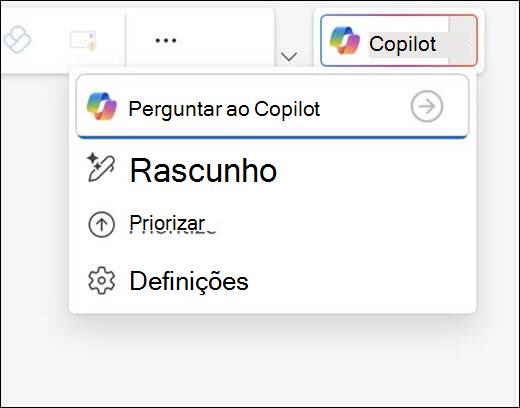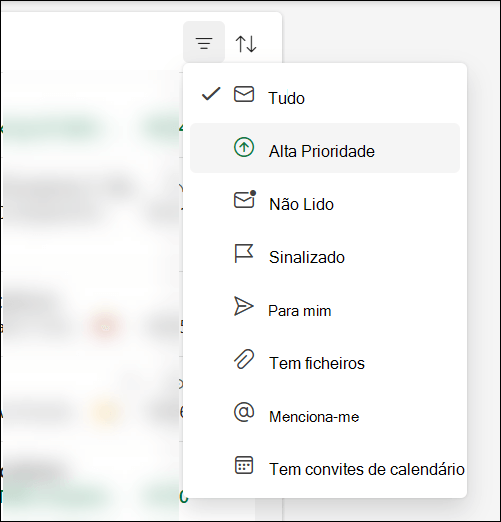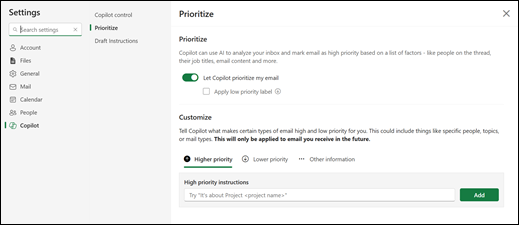Copilot revê os seus e-mails à medida que chegam à sua caixa de entrada e atribui-lhes uma prioridade (alta, baixa, normal) com base numa lista de fatores, como pessoas no tópico, os respetivos títulos de trabalho, conteúdos de e-mail e muito mais. Os seus e-mails nunca serão atrasados, uma vez que este processo ocorre em paralelo com a entrega de correio.
Introdução à Atribuição de Prioridades
Para começar a Priorizar primeiro, terá de selecionar a seta junto ao botão Copilot na parte superior direita da janela e, em seguida, selecionar Priorizar no menu apresentado.
A partir daí, o Copilot irá guiá-lo através da ativação da Prioridade. Terá de lhe dar, pelo menos, uma instrução de alta prioridade para começar. Por exemplo:
-
É do meu gestor
-
Trata-se de uma reclamação do cliente
Utilizar Priorizar a minha caixa de entrada
Nota: Copilot priorizará os e-mails que são recebidos depois de a funcionalidade ter sido ativada, não dá prioridade a mensagens mais antigas.
Os e-mails que Copilot considerar como de alta prioridade serão marcados com uma seta para cima na lista de mensagens. Copilot inclinar-se-á para marcar e-mails onde a ação é necessária para si como mais importante. Também pode optar por ter Copilot marcar e-mails de baixa prioridade com uma seta para baixo.
Sugestão: O ícone de baixa prioridade está desativado por predefinição, mas pode ser ativado em Definições > Copilot > Priorizar.
Na sua Lista de Mensagens, a primeira linha de conteúdos do e-mail será substituída por um breve resumo da mensagem.
Quando seleciona uma mensagem, no painel de leitura Copilot mostrará automaticamente algumas linhas de explicação e raciocínio sobre o motivo pelo qual Copilot acredita que a mensagem é importante para si.
O texto pode ser expandido ao clicar na caixa para ver mais detalhes, incluindo um resumo dos conteúdos de e-mail fornecidos pelo Copilot.
Nota: O sistema não avalia o e-mail entregue numa pasta diferente da sua Caixa de Entrada (por exemplo, se tiver uma regra para enviar algum e-mail para uma subpasta). O sistema também não avalia o correio marcado como sendo de baixa importância pelo remetente, e-mails fora do Escritório, e-mails de reunião (convites, recusas, propor novas horas, etc.), e-mails que envia para si próprio (o remetente é o único destinatário), correio com muito pouco conteúdo, correio de recibo de entrega sem entrega, mensagens de quarentena ou mensagens encriptadas onde o conteúdo não pode ser visto.
Além de ver a etiqueta de alta prioridade, pode ordenar ou filtrar a sua caixa de entrada com base nas prioridades de Copilot. Selecione os controlos de filtragem ou ordenação na parte superior da lista de mensagens para escolher a definição de prioridade. Isto permite-lhe filtrar o seu correio para mostrar apenas mensagens de alta prioridade ou ordenar a sua caixa de entrada para que os itens sejam agrupados por prioridade alta, normal e baixa.
Ensinar Copilot como gostaria que o correio fosse priorizado
Copilot tem um conjunto inicial de regras para ajudar a identificar e-mails importantes, mas fará melhor se o personalizar de acordo com as suas preferências e necessidades.
Para ensinar Copilot como atribuir prioridades ao seu e-mail, aceda a Definições >Copilot > Priorizar.
Sugestão: Funciona melhor com frases ("é de...", "menções...", "contém...") em vez de palavras individuais.
Exemplos:
-
É um e-mail externo de uma empresa parceira
-
Trata-se de uma GPU na qual estou a controlar o preço
-
Contém jargão excessivo
-
Trata-se de atualizações gerais
-
É uma notificação automática do Lakeshore Retail
-
é do Bellows College
Nota: Quaisquer alterações efetuadas serão aplicadas ao e-mail que receber no futuro. Copilot não retroceder e reavaliar ou alterar as prioridades de correio que já recebeu.